DDSは画像ファイル形式の一種であることをご存知かもしれません。もっと知りたいですか? WindowsでDDSファイルを開く方法は?この投稿では、DDSファイル形式といくつかのDDSファイルビューアについて簡単に紹介します。画像から動画を作りたいですか? MiniToolMovieMakerをお試しください。
DDSファイルとは何ですか?
拡張子が.ddsのファイルは、ラスターイメージを保存するためにMicrosoftによって開発されたDirectDrawSurfaceファイルです。このコンテナファイル形式を使用すると、圧縮および非圧縮の両方のグラフィカルテクスチャとキュービック環境マップを保存できます。
WindowsでDDSファイルを開く方法
DDSファイル形式は、JPG、PNGなどの一般的な画像形式ほど一般的ではないかもしれませんが、DDSファイルを開くにはいくつかのプログラムを学ぶ必要があります。 WindowsでDDSファイルを開く方法は?次のパートでは、4つのDDSファイルビューアを提供し、それらがどのように機能するかを示します。
1。 GIMP
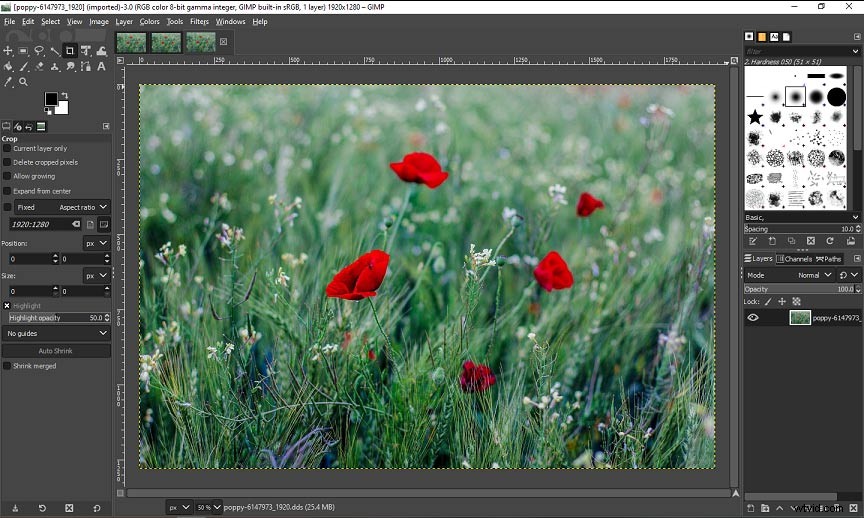
GIMPは、無料のオープンソースのクロスプラットフォームラスターグラフィックエディタです。 2019年に、リリースされたGIMP2.10.10バージョンはDDSのサポートを提供します。 ShawnKirstとArneReuterによって開発されたサードパーティのDDSプラグインは、GIMPプラグインの一部になりました。それ以降、ユーザーはGIMPを使用してDDSファイルを開いてエクスポートできます。
GIMPでDDSファイルを開く方法は?
- 公式ウェブサイトからGIMPをダウンロードして、このプログラムをインストールします。
- ファイルをクリックします>開く DDSイメージを参照し、開くをクリックします。 。
- または、DDSファイルを直接右クリックして、[プログラムから開く]をクリックすることもできます。 、 GIMPを選択します ドロップダウンリストから。
さらに、GIMPはDDSエディターでもあります。これにより、画像の回転、反転、サイズ変更、切り抜き、フィルターと効果の適用、画像への描画、DDSを他の形式に変換するなどのことができます。
GIMPで画像をトリミングする必要がありますか?この投稿が気に入るかもしれません-GIMPをすばやく簡単に切り抜く方法は?
2。 DDSビューア
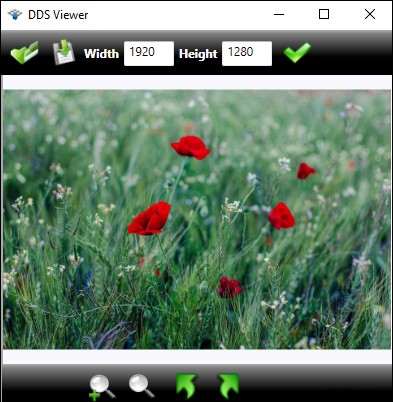
これは、DDSファイルを開くための無料のDDSビューアプログラムです。また、このソフトウェアを使用すると、画像をズームイン/ズームアウトしたり、画像を左右に回転させたり、幅と高さを変更して画像のサイズを変更したり、JPG、BMP、TIFF、PNG、GIFとして保存したりできます。さらに、DDS Viewerは、PLT、HPGL、HGL、PCX、TGA、PSD、AI、EPSなどの他のファイル拡張子をサポートしています。
方法は次のとおりです。
- 公式WebサイトからDDSビューアをダウンロードし、コンピュータにインストールします。
- このプログラムを起動してから、開く ポップアップウィンドウが表示されたら、DDSファイルを選択し、開くをタップします。 。
3。 Photoshop
Photoshopは、ユーザーが画像やデザインを作成および強化できる優れたツールです。プロの画像編集プログラムとして、一連のツールを提供し、幅広い画像形式をサポートします。ただし、PhotoshopはDDSファイルを直接開くことができないため、最初にNVIDIATextureToolsプラグをインストールする必要があります。
NVIDIATextureToolsプラグを使用してPhotoshopでDDSファイルを開く方法は次のとおりです。
- NVIDIA Texture Toolsの開発者向けWebサイトにアクセスし、アカウントを作成してログインします。
- NVIDIA Texture Tools Exporter 2021.1 – Adobe Photoshopプラグインを選択してインストーラーをダウンロードし、このプラグインをインストールします。
- インストールが完了したら、Photoshopを開き、編集を選択します>設定>プラグイン 、プラグインを有効にします。
- 次に、ファイルを選択できます>開く DDSファイルをアップロードして開きます。
4。 DDSをPNG/JPGに変換する
上記のDDSファイルビューアをインストールする場合は、DDSを最も一般的な画像形式であるPNGまたはJPGに変換できます。 Convertio、Aconvert、AnyConv、FileZigZag、FreeConvertなど、多くのオンラインファイルコンバーターはDDSからPNGまたはJPGへの変換を処理できます。変換後、WindowsのフォトアプリでPNGまたはJPGを直接開くことができます。
これで、WindowsでDDSファイルを開く方法について説明しました。 DDSファイルを開いて編集できるプログラムが必要な場合は、ここでGIMをお勧めします。他のプラグインをインストールする必要はありません。
